Αυτή η ανάρτηση θα παρέχει έναν λεπτομερή οδηγό για τη MySQL στις εκδόσεις Amazon RDS.
Βάση δεδομένων MySQL σε εκδόσεις Amazon RDS
Προχωρήστε μέσα Κονσόλα διαχείρισης Amazon και αναζητήστε ' RDS, ' και κάντε κλικ στο ' RDS ” για να ανοίξετε τον πίνακα ελέγχου του:
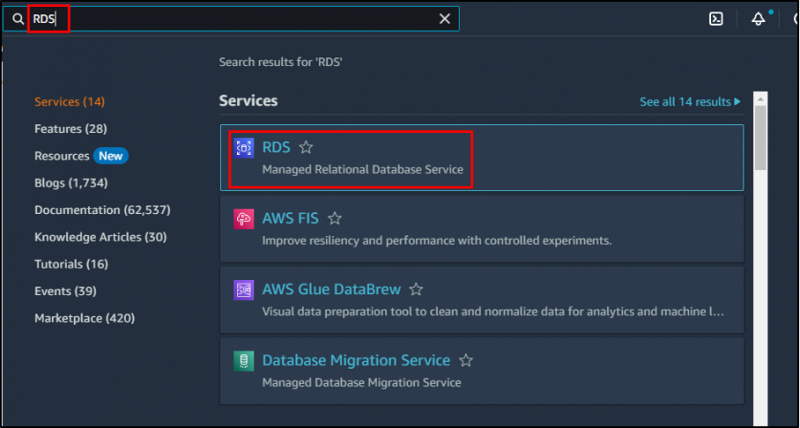
Κάνε κλικ στο ' Δημιουργία βάσης δεδομένων Κουμπί ”:
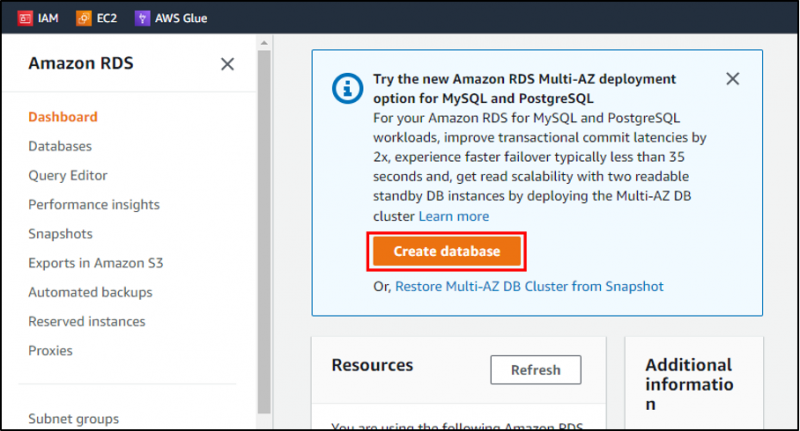
Ο οδηγός βάσης δεδομένων θα ανοίξει και θα ενεργοποιήσετε την επιλογή ' Τυπική δημιουργία ”:
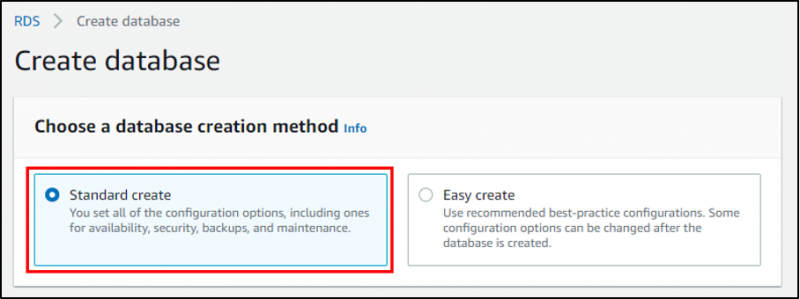
Επιλέξτε ' MySQL ' σε ' Επιλογές κινητήρα ”:

Επιλέξτε την έκδοση της MySQL σύμφωνα με τις ανάγκες και τις απαιτήσεις σας, η RDS θα διαχειριστεί και θα κλιμακώσει την υποδομή της βάσης δεδομένων:
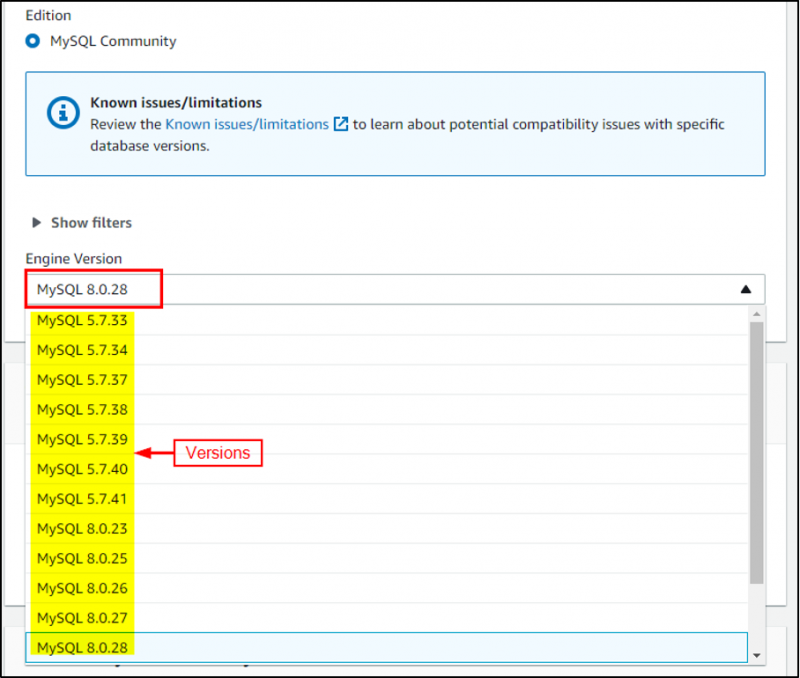
Επιλέξτε το πρότυπο σύμφωνα με τις ανάγκες σας, εδώ ας επιλέξουμε ' Ελεύθερη βαθμίδα ”:
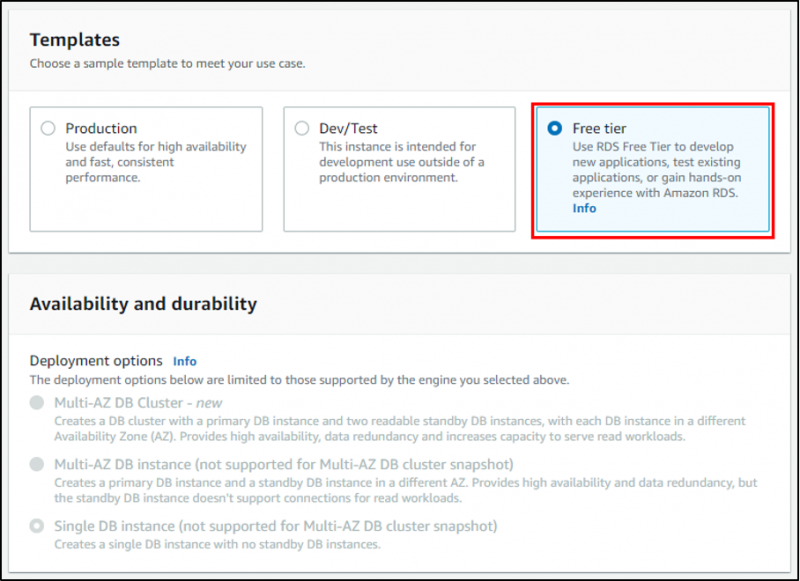
Το επόμενο βήμα είναι η παροχή του « Αναγνωριστικό παρουσίας βάσης δεδομένων ' (όνομα), ' Κύριο όνομα χρήστη ' και ' Κύριος κωδικός πρόσβασης ” για MySQL:

' Κατανομή αποθηκευτικού χώρου ' και τσεκάρετε ή αποεπιλέξτε την επιλογή ' Ενεργοποίηση αυτόματης κλιμάκωσης ” ανάλογα με τις ανάγκες σας:
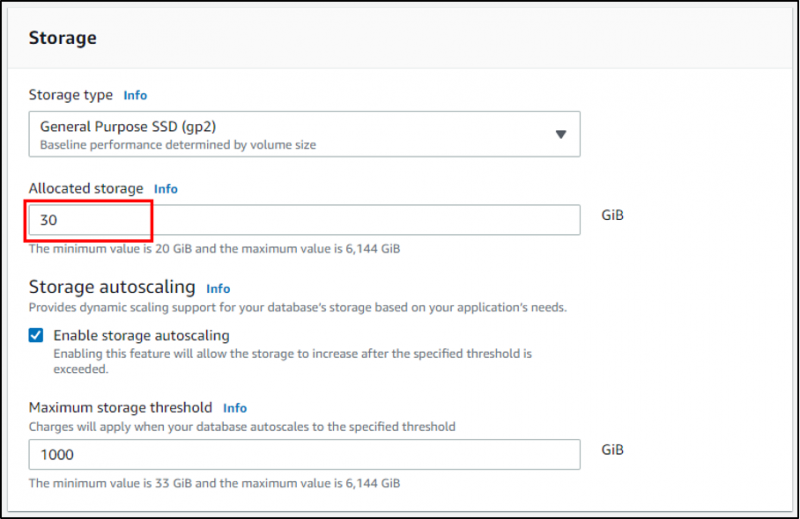
Αφήστε τη ρύθμιση του ' Συνδεσιμότητα ' ως προεπιλογή:
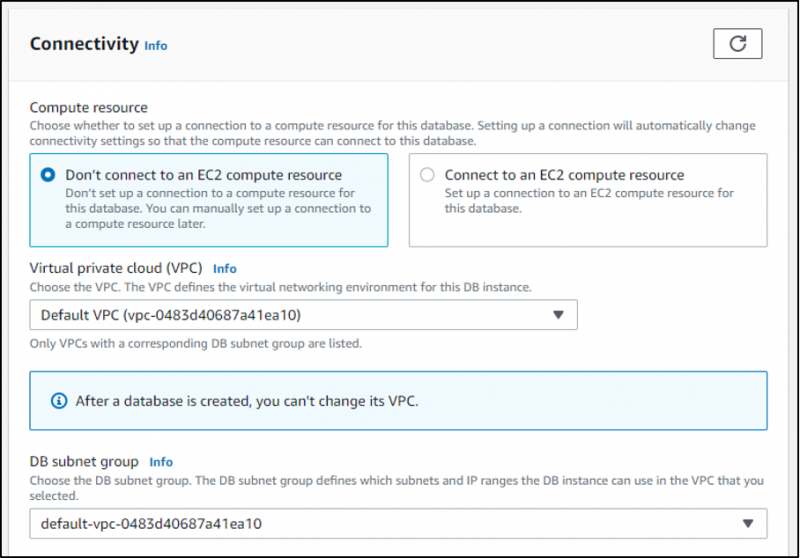
Ρυθμίστε το ' Δημόσια πρόσβαση 'επιλογή ως ' Ναί ”, ώστε να είναι δυνατή η πρόσβαση στη βάση δεδομένων από το διαδίκτυο:

ΑΣΕ το ' Έλεγχος ταυτότητας βάσης δεδομένων ' ως προεπιλογή:
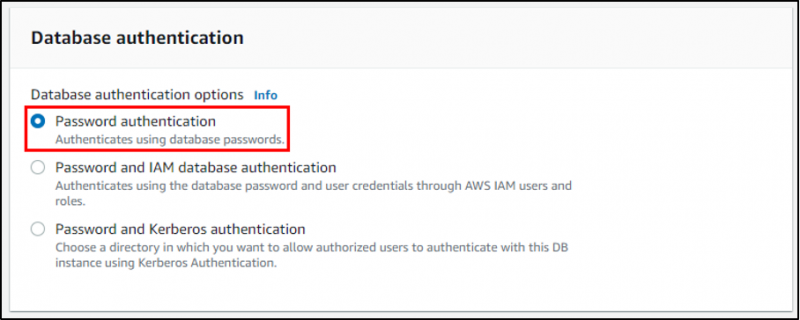
Ήρθε η ώρα να κάνετε κλικ στο ' Δημιουργία βάσης δεδομένων Κουμπί ”:
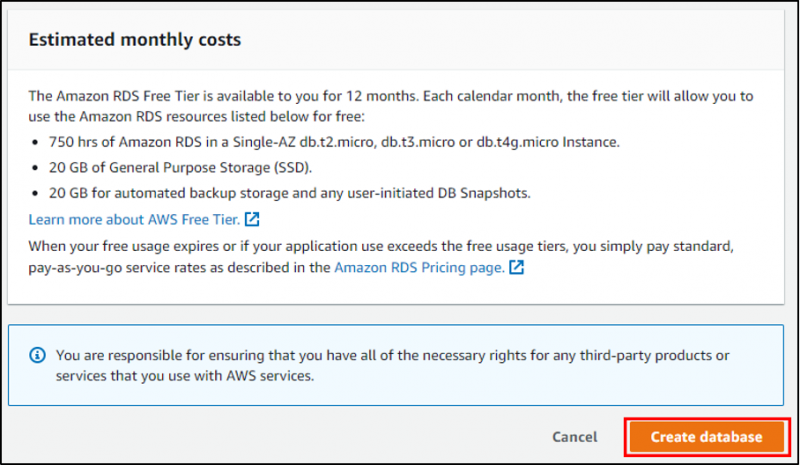
Η διαδικασία δημιουργίας της βάσης δεδομένων θα διαρκέσει λίγο χρόνο:
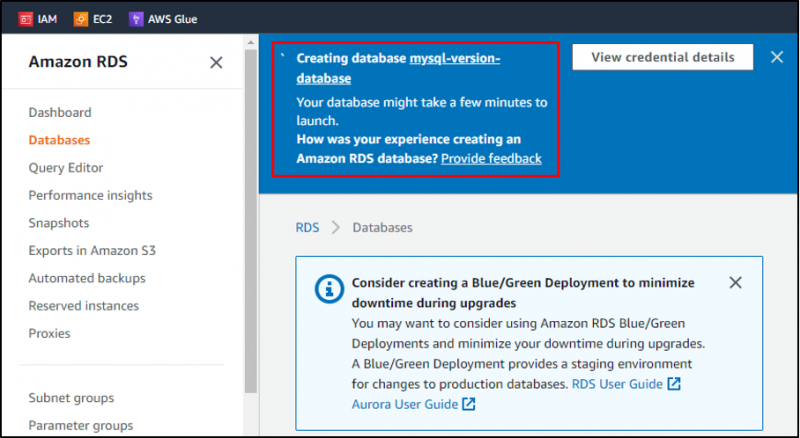
Μόλις εμφανιστεί το μήνυμα επιτυχίας. Για να συνδέσετε τη βάση δεδομένων MySQL με το σύστημά σας, επιλέξτε ' Αναγνωριστικό DB ' κάνοντας κλικ πάνω του όνομα και για να ανοίξετε τα στοιχεία του:
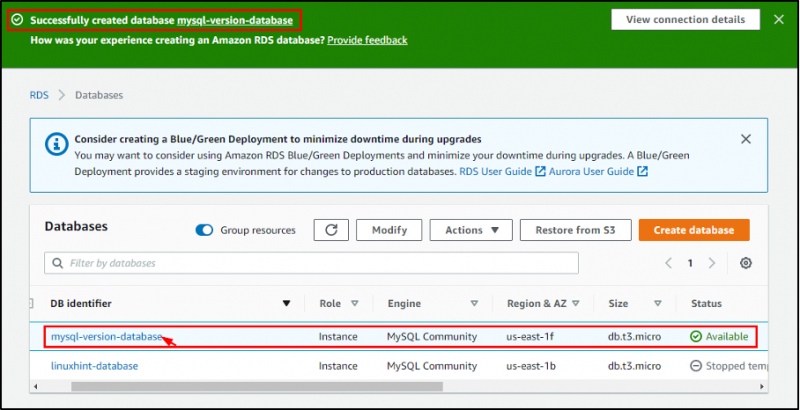
Ανοιξε το ' Συνδεσιμότητα & ασφάλεια καρτέλα '. Εδώ η κατάσταση είναι ορατή ως ' Διαθέσιμος .» Τώρα αντιγράψτε το ' Τελικό σημείο ' και το ' Λιμάνι ”:
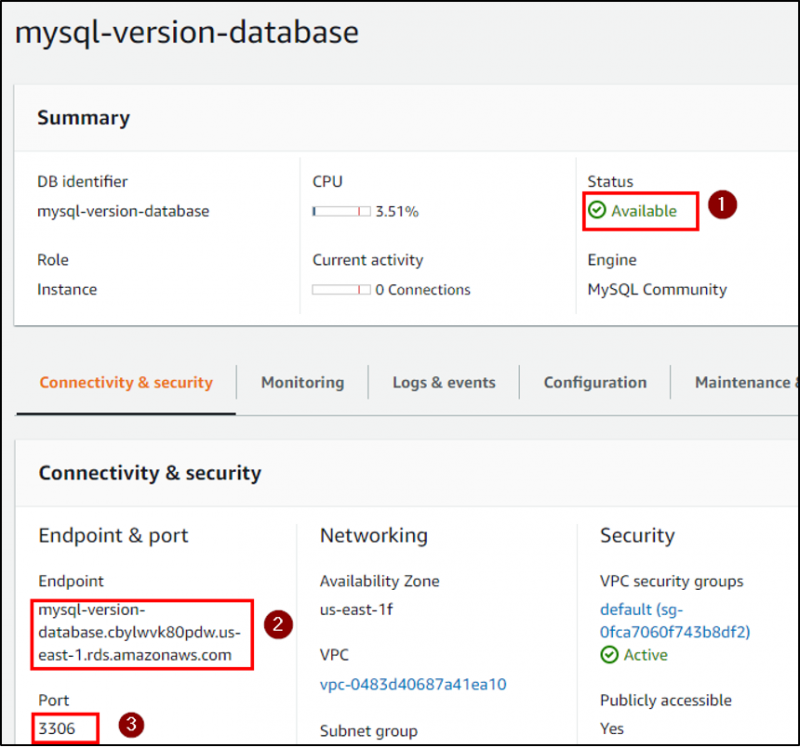
Για να το συνδέσετε με το σύστημά σας, ανοίξτε τη γραμμή εντολών και πληκτρολογήστε:
mysql -h [τελικό σημείο] -P [port] -u [όνομα χρήστη] -σελΔώστε το όνομα χρήστη και το αντιγραμμένο τελικό σημείο και αριθμό θύρας στην εντολή και πατήστε ' Εισαγω .» Θα ζητήσει τον κωδικό πρόσβασης, θα εισαγάγει τον κωδικό πρόσβασης και θα συνδεθείτε με επιτυχία στη βάση δεδομένων MySQL:

Έχετε συνδεθεί με επιτυχία στην επιθυμητή έκδοση της MySQL που δημιουργήθηκε στο Amazon RDS.
συμπέρασμα
Δημιουργήστε μια επιθυμητή έκδοση της βάσης δεδομένων MySQL στο Amazon RDS επιλέγοντας το ' Επιλογή κινητήρα ' όπως και ' MySQL ” και έκδοση κατά τη δημιουργία της βάσης δεδομένων στην υπηρεσία RDS. Αντιγράψτε το ' Τελικό σημείο ' και ' Λιμάνι ' Λεπτομέριες. Τέλος, εκτελέστε το ' mysql -h <τελικό σημείο> -P <θύρα> -u <όνομα χρήστη> -σελ ” εντολή για σύνδεση της βάσης δεδομένων MySQL με το σύστημα. Αυτός ο οδηγός εξέτασε τη MySQL στην έκδοση Amazon RDS.